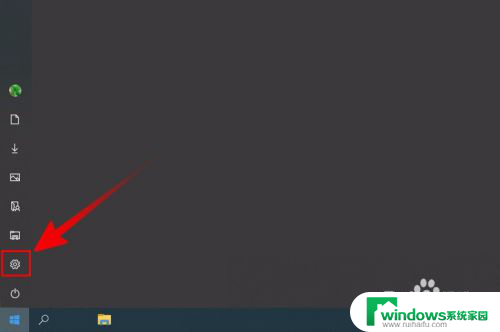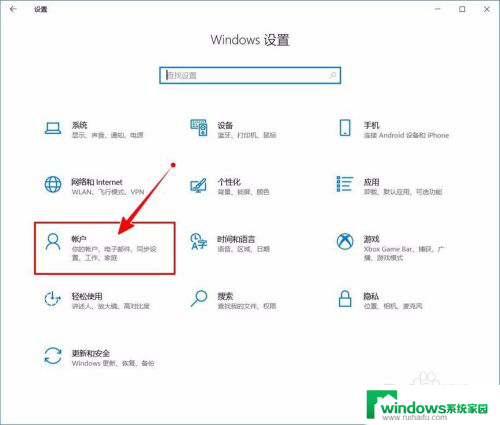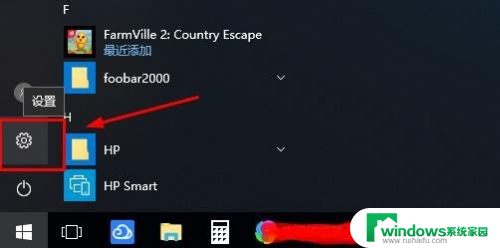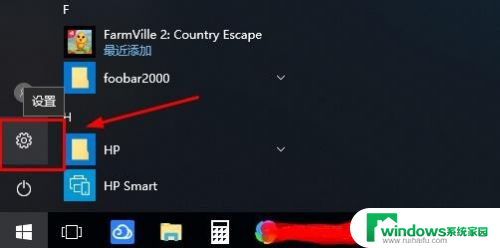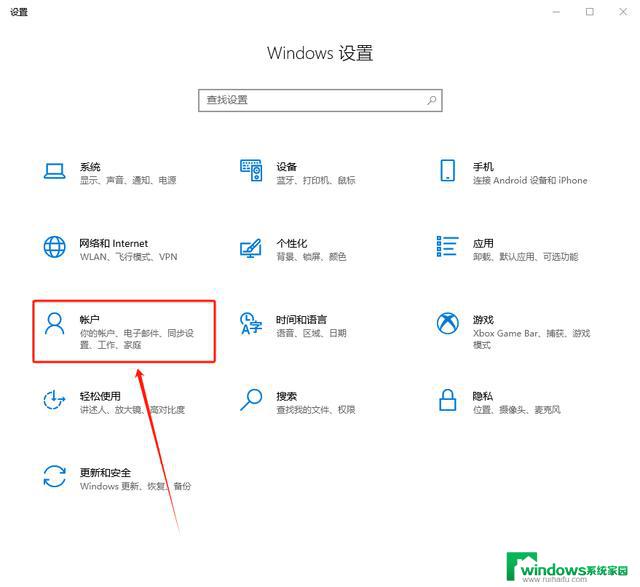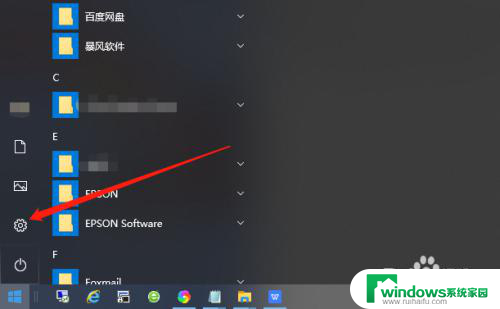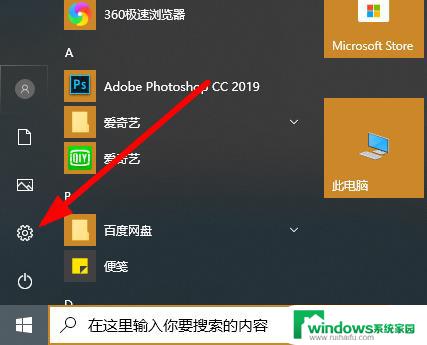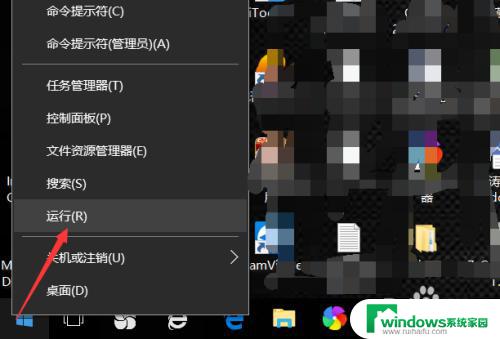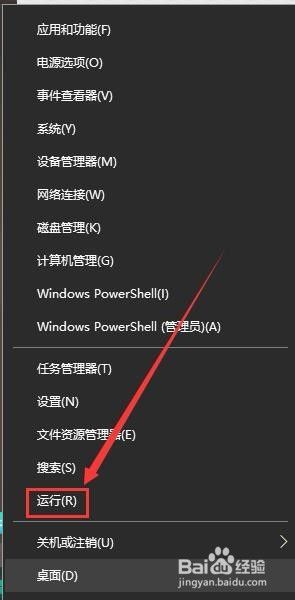锁屏密码如何解除 Win10如何取消登录密码
更新时间:2023-10-28 10:54:12作者:xiaoliu
锁屏密码如何解除,在现如今的数字化时代,个人隐私和信息安全变得尤为重要,而在我们日常使用电脑的过程中,锁屏密码和登录密码是保护个人数据的重要手段之一。有时候我们可能会忘记自己设置的密码,或者觉得频繁输入密码很麻烦。Win10操作系统如何解除锁屏密码,取消登录密码呢?本文将为您提供解答和指导。
具体方法:
1.点击左下角“开始”按钮,点击设置图标。
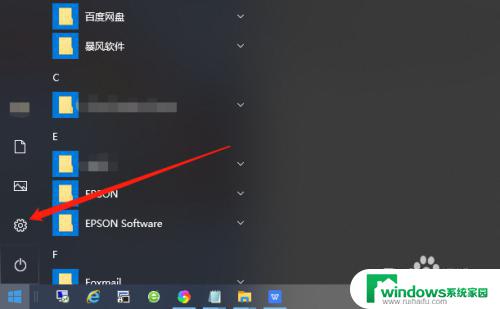
2.在Windows设置界面找到“账户”。
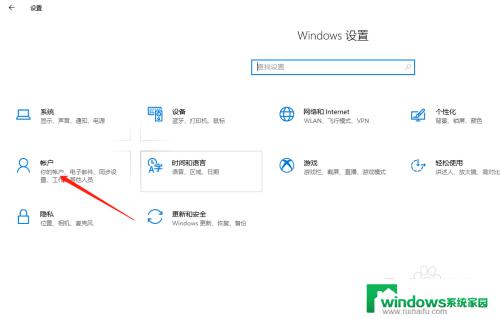
3.将选项卡切换至“登录选项”。
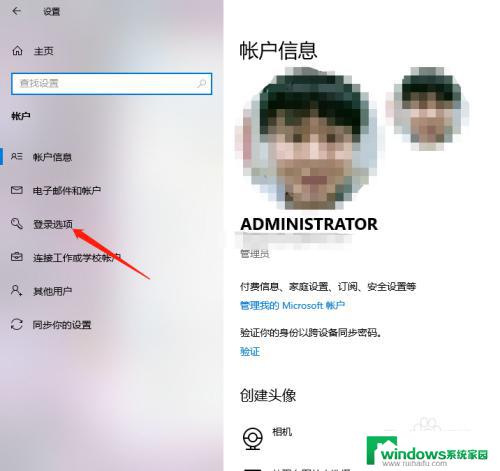
4.找到“密码”,点击“更改”。
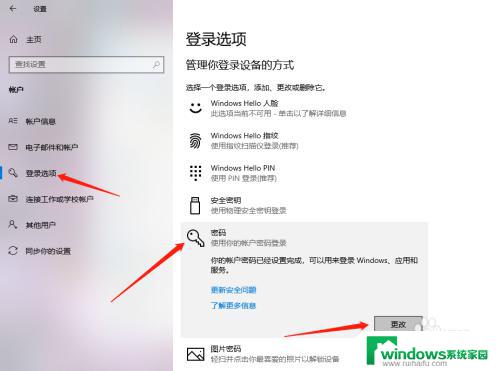
5.输入当前密码,点击“下一步”。
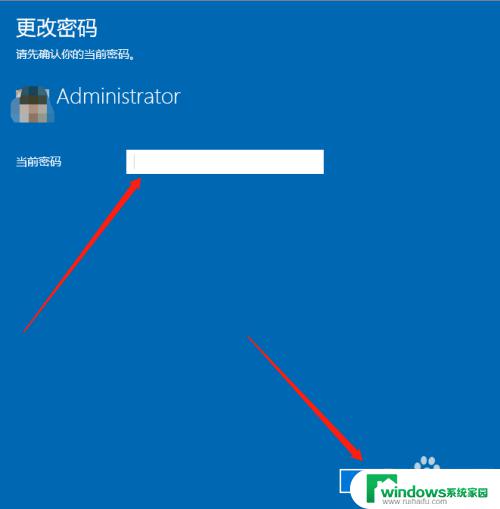
6.接下来在输入新密码的窗口中不再输入密码,直接为空。最后点击下一步按钮,这样再锁屏后登录的时候就不用再输入密码了。
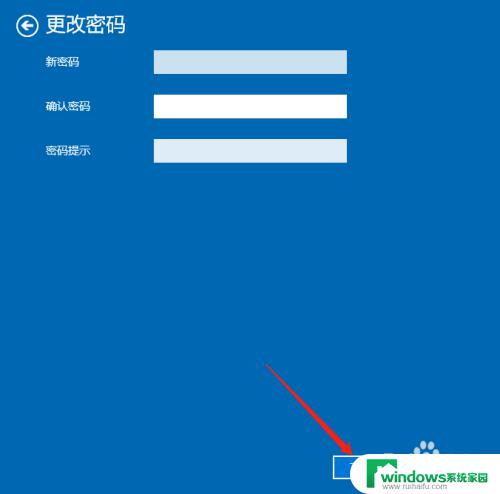
以上是解除锁屏密码的全部内容,遇到这种情况的用户可以按照小编的方法解决,希望这篇文章能帮助到大家。